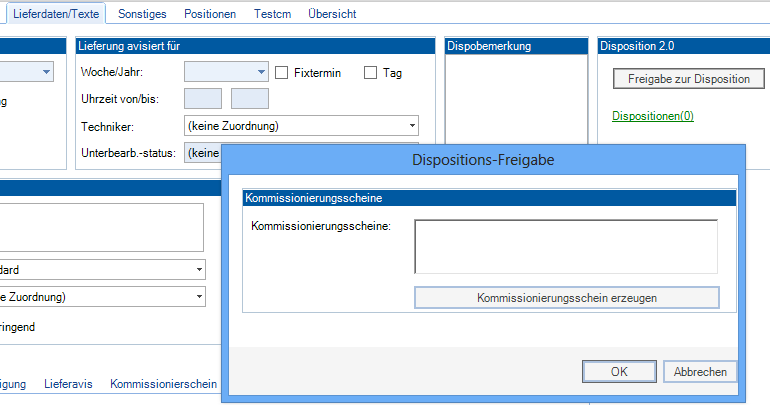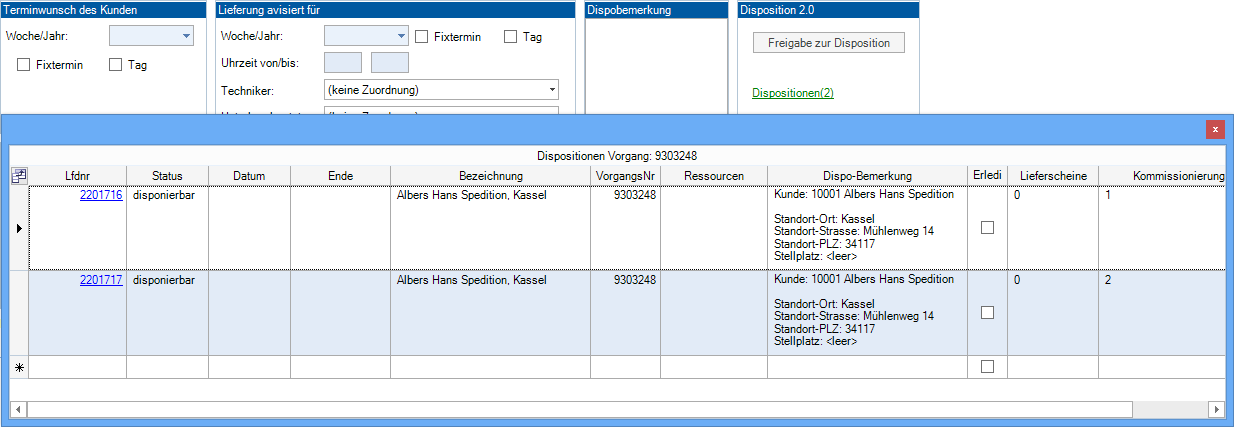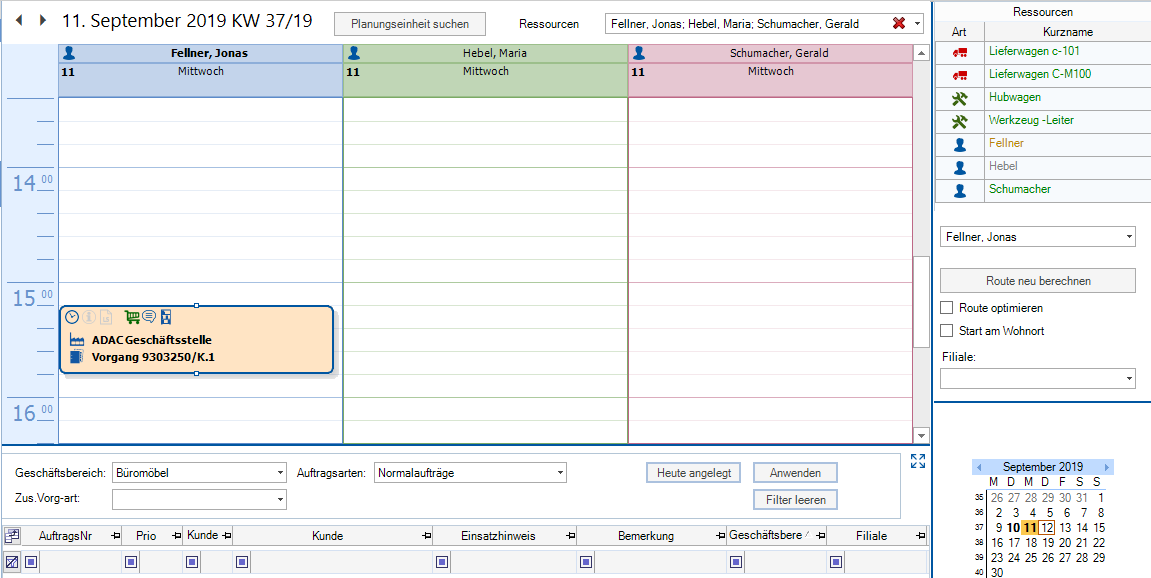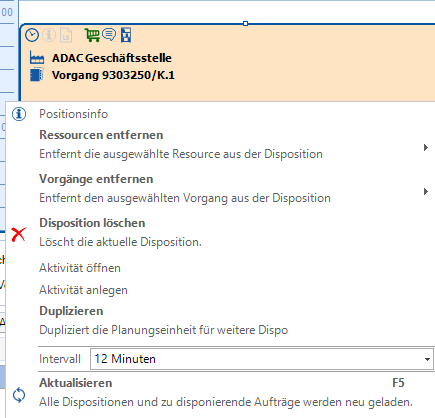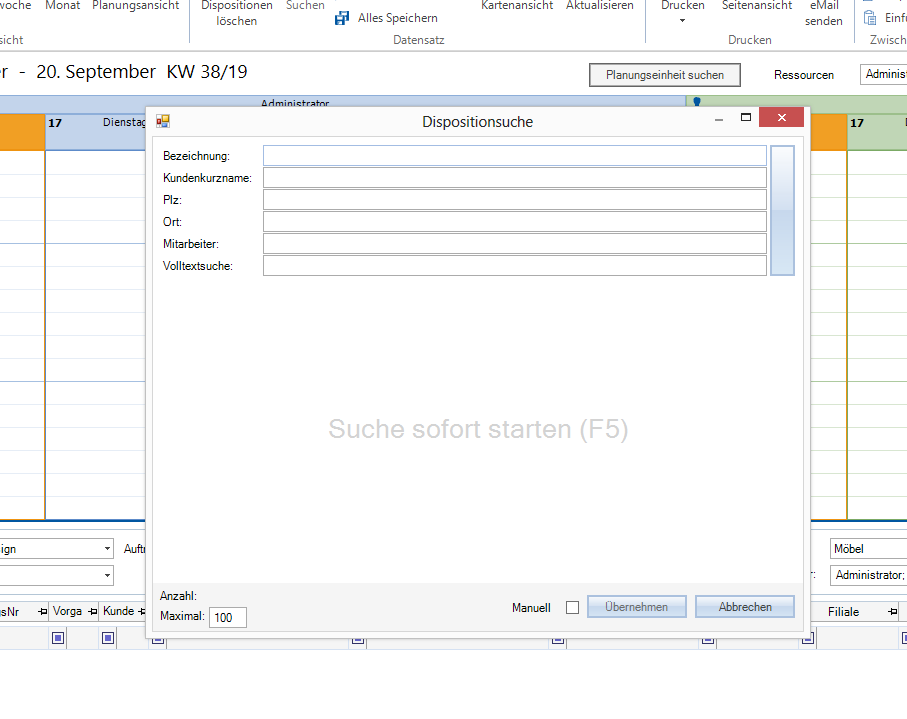Dies ist eine alte Version des Dokuments!
Inhaltsverzeichnis
|
Disposition 2.0 Einsatz und Ablauf
Bevor Sie die Disposition 2.0 optimal nutzen können, sind weitere Einstellungen notwendig. Lesen Sie deshalb unbedingt vorher welche Vorbereitungen und Einstellungen sie treffen müssen.
Allgemeine Informationen
Das Modul Disposition 2.0 fasst die beiden geschäftsbereichsabhängigen Disposition aus Concept Office zusammen. Damit kann jetzt in einem einzigen Modul für verschiedene Geschäftsbereiche disponiert werden.
Es wurden folgende Funktionserweiterungen für den Prozess Disposition in Concept Office implementiert:
- Zuordnung mehrerer Ressourcen
- mehrtägige Planungen
- speicherbare Filtermöglichkeiten zur Erstellung verschiedener Ansichten
- Suche von Dispositionen
- Planungseinheiten ohne Kommissionsschein
- manuelle Planungseinheiten ohne Vorgangsbezug
- Vorladen von Zeiträumen für die Dispositionsansicht
Ansicht
Bildschirmaufteilung für die Disposition
Im oberen Teil erfolgt die Anzeige des gewählten Zeitraumes, die Planungseinheitensuche und die ausgewählten Ressourcen. Darunter folgt die Kalenderansicht, wie in der oberen Modulleiste ausgewählt.
Folgende Möglichkeiten haben Sie:
Darunter befinden sich die Einstellungen der Anzeigeschemas. Hier wird die Arbeitsansicht der Disposition 2.0 eingestellt. Im unteren Teil werden die zu disponierenden Planungseinheiten angezeigt.
Die Schemaeinstellung und die Planungseinheitenliste bilden ein eigenes Fenster und können bei Bedarf durch Klick auf das Symbol ![]() ausgeklinkt und damit auf einem anderen Bildschirm auch außerhalb vom Concept Office Fenster angezeigt werden.
ausgeklinkt und damit auf einem anderen Bildschirm auch außerhalb vom Concept Office Fenster angezeigt werden. 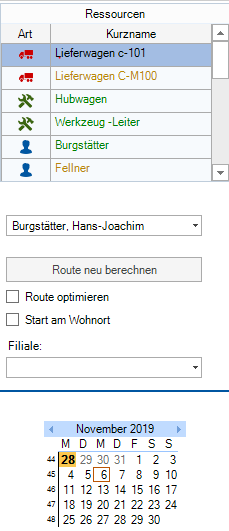
Ganz rechts im Bildschirm werden Ressourcen Fahrzeuge, Werkzeuge, Monteure und Techniker angezeigt.
Bei Nutzung von Multiroute finden Sie Daten zur Routenberechnung im mittleren Teil.
Unten sind als Ergänzung Kalendermonate eingeblendet.
Der Button Planungseinheit suchen wird benutzt, um verschiedene Planungseinheiten zu suchen. In Orte und Ressourcen werden die Orte und Ressourcen der angezeigten geplanten Aufträge eingeblendet. Diese können zur weiteren Filterung der angezeigten Planungseinheiten genutzt werden.
Freigabe zur Disposition
In den Normalaufträgen erfolgt die Freigabe auf der Karteikarte Lieferdaten/Texte.
Dazu muss auf den Button Freigabe zur Disposition geklickt werden. Jetzt kann ein Kommissionsschein für die Dispositionsfreigabe erstellt werden.
Es können alle oder nur einzelne (markierte) Positionen zur Kommissionierung freigegeben werden. Der Kommissionierschein kann erzeugt (*-Schein) oder gedruckt werden. Mit OK werden die Positionen zur Disposition freigegeben. Durch Auswahl verschiedener Positionen ist es möglich, mehrere Kommissionierscheine mit getrennten Dispositionsfreigaben zu erzeugen. Über den grünen Schriftzug Dispositionen werden die aktuellen, dem Vorgang zugeordneten Dispositionen angezeigt.
In Klammern wird die Gesamtanzahl der Dispositionsfreigeben/Planungseinheiten zum Vorgang angezeigt.
Die erzeugten Dispositionsfreigaben werden in der Disposition 2.0 angezeigt und können an unterschiedlichen Tagen für verschiedene Mitarbeiter geplant werden.
In den Serviceaufträgen erfolgt die Freigabe zur Disposition auf der Reiterkarte Maschinen. Hier wird in der Regel kein Kommissionierschein benötigt.
Ist in Standardwerte als Standard-Unterbearbeitungsstatus disponierbar eingestellt, so erfolgt die Dispositionsfreigabe wie bisher automatisch.
Es können mehrere Dispositionen angelegt werden, um zum Beispiel Einsätze für unterschiedliche Techniker oder an unterschiedlichen Tagen zu planen.
Erstellen der Planung
Normalaufträge (Auslieferung)
Für das Erstellen der Planungseinheiten wird der ausgewählte Vorgang der angezeigten Ressource in der Dispositionsmaske zugeordnet.
Jeder Planungseinheit für Normalaufträge wird die Ressource ‚Vordisposition‘ zugeordnet. Damit kann man im normalen Kalender hinter dieser Ressource alle Planungseinheiten sehen.
Die Planungseinheit zeigt Daten zur Firma an, die im Textbaustein bwdispoanzeigetext definiert werden. Einer Planungseinheit können mehrere Vorgänge zugeordnet werden. Per Drag&Drop können an die Planungseinheit weitere Ressourcen angefügtwerden.
In der Planungseinheit wird die Kommissionscheinnummer angezeigt, z.B. „Vorgang 9303250 / K.1“ Einer Planungseinheit können mehrere Vorgänge zugeordnet werden. Per Drag&Drop können der Planungseinheit weitere Ressourcen zugeordnet werden. Das Kontextmenü, Klick auf Planungseinheit mit rechter Maustaste, ermöglicht weitere Funktionen durchzuführen.
Eine weitere Planungseinheit lässt sich auch in der Disposition erzeugen. Dafür muss die Planungseinheit mit der rechten Maustaste angeklickt werden und dupliziert werden.
Die Anzeige des Tooltips der Planungseinheit wird durch den Textbaustein bwdispobemerkung gesteuert. Dieser muss für die unterschiedlichen Dispositionen abweichend zum Geschäftsbereich hinterlegt werden. Welche Platzhalter Sie in dem Textbaustein verwenden können, finden Sie hier.
Über die Positionsinfo können die Positionen des Vorgangs angezeigt werden und evtl. weitere Positionen dem Kommissionsschein hinzugefügt werden (gleiche Maske wie bei Dispositionsfreigabe). Für die markierte Planungseinheit lassen sich Kommissionierschein, Lieferavis und Lieferschein drucken.